设置立体图形样式的方法
提问人:周丽平发布时间:2021-06-28
1、用Word2013打开一篇已经绘制了立体图形的文档,选中需要设置样式的立体图形,此时会切换到“绘图工具->格式”选项卡,单击“形状样式”组中的“形状轮廓”按钮,然后选择“粗细”组中的“2.25磅”。
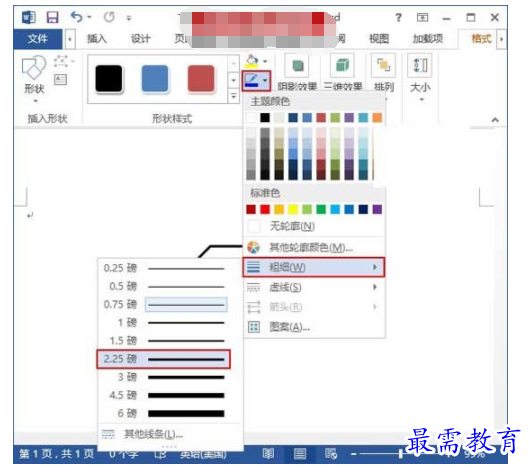
2、现在,选择“阴影效果”选项组中的“阴影效果”命令,然后在弹出的下拉列表中选择“阴影样式16”。
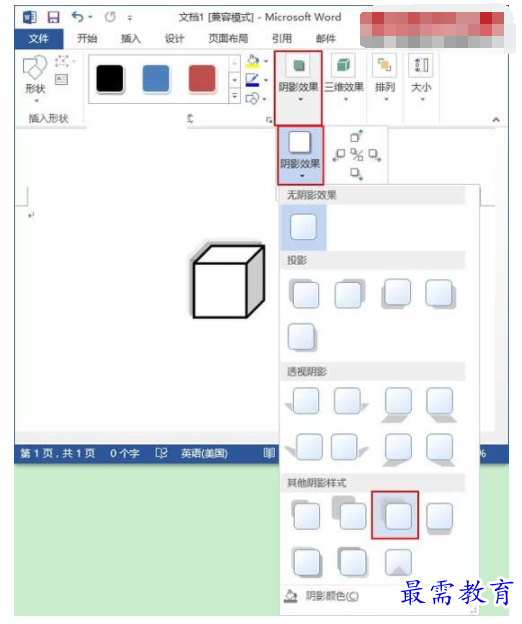
3、现在单击“阴影效果”右侧的“略向左移”按钮,阴影就会稍微向左侧移动一点,可以一直改变阴影位置,到满意为止。

4、OK,对立体图形的初步设置已经完成,效果如下。
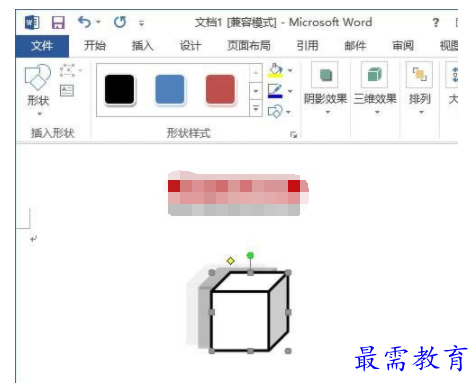
提示:还可以根据自己的需要对立体图形的三维效果、排列以及大小等进行设置。
继续查找其他问题的答案?
相关视频回答
-
Word 2019如何转换为PowerPoint?(视频讲解)
2021-01-258次播放
-
PowerPoint 2019如何为切换效果添加声音?(视频讲解)
2021-01-232次播放
-
PowerPoint 2019如何设置切换效果的属性?(视频讲解)
2021-01-232次播放
-
PowerPoint 2019如何为幻灯片添加切换效果?(视频讲解)
2021-01-230次播放
-
2021-01-199次播放
-
2021-01-193次播放
-
2021-01-192次播放
-
2021-01-191次播放
-
2021-01-1912次播放
-
2021-01-196次播放
回复(0)
 办公软件操作精英——周黎明
办公软件操作精英——周黎明
 湘公网安备:43011102000856号
湘公网安备:43011102000856号 

点击加载更多评论>>